Jetpack - plugin WordPress

Astăzi vreau să arăt procedura pentru corectarea acestor erori.
Ceea ce vedem pe ecran atunci când conexiunea eșuează?
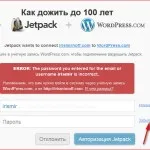
- Acorde o atenție la un astfel de fleac - informațiile de pe ecran este scris în limba rusă. Acest lucru nu este întotdeauna principalul motiv, dar toate la fel - pentru a reduce costurile de energie nervos - activați ecranul limba originală.
- Parola și găzduire de autentificare coincid cu cele de WordPress.
- Ai o pereche de bloguri de pe platformă și fiecare este conectat la jetpack.
Ce se poate face în cazul unei astfel de imagine? Faceți clic pe un link - Ai uitat parola
Există o fereastră pentru introducerea de utilizator și parola pentru a accesa platforma. Aici nu intră nici o informație, dar nu închideți fila de browser.
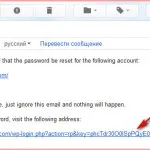
Sunteți aruncat pe ecran pentru a introduce o nouă parolă. Aici să fie atent - caseta de text ar trebui să fie numai în alfabetul latin, iar când intră într-o nouă parolă, asigurați-vă că pentru a utiliza simbolurile propuse
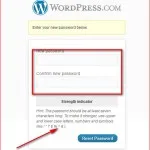
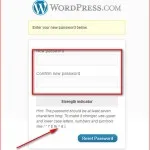
Mergem la blog-ul și a vedea tasta verde mult așteptată - Conectat la WordPress.com
Au mâncat aceleași greșeli sunt repetate - să fie persistente și du-te prin procedura din nou și din nou, până când veți obține rezultatul dorit.
Configurarea plugin-
Acum să trecem la setările plugin. Când conectați dreapta aveți o imagine de pe blog-ul va fi așa, așa cum am arătat în partea finală a articolului precedent. Du-te jos la partea de jos a paginii și faceți clic pe butonul -. A se vedea alte funcții JetPack (28). Odată ce devine clar că funcțiile va fi o creștere de 28 (.). Nu este o cantitate mică!
Vom ajunge la pagina de setări.
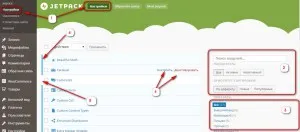
Și aici se dovedește că toate funcțiile - afacere 37. Să
Mult noroc în promovarea blog-ul dvs.!
Acesta este, de asemenea, un subiect.
- JetPack - RSS Feed

- Jetpack - imagini slider

- JetPack - WordPress instalare plugin
- WordPress plugin JetPack - opțiuni Publicați și Spune-le prietenilor
